

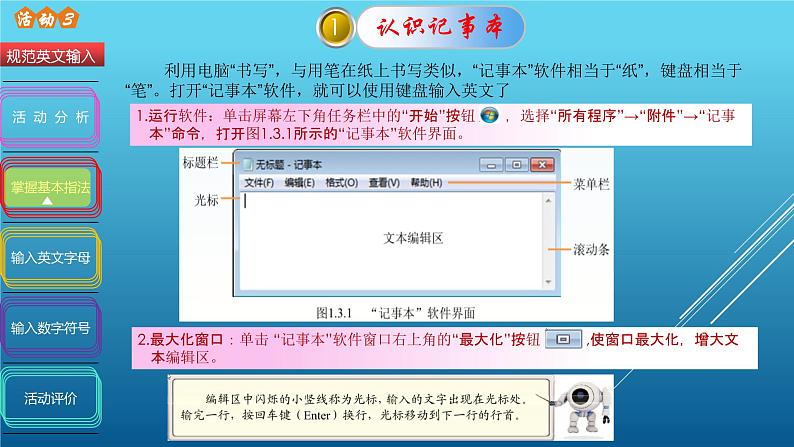




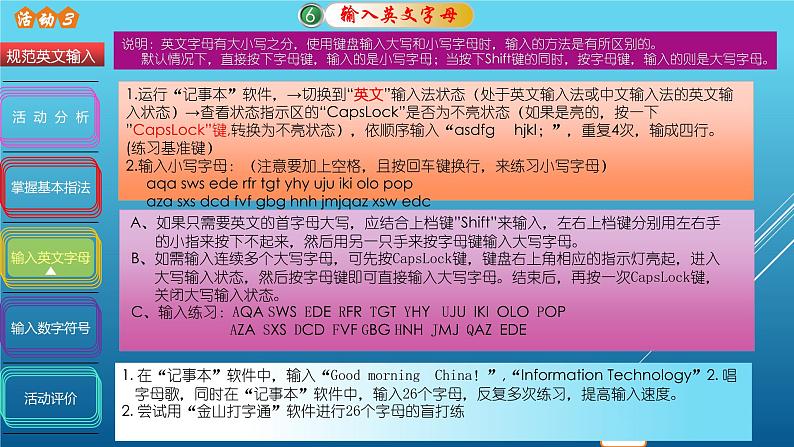
所属成套资源:科学版七年级上册信息技术课件PPT
初中信息技术科学版七年级上册活动3 规范英文输入课前预习课件ppt
展开
这是一份初中信息技术科学版七年级上册活动3 规范英文输入课前预习课件ppt,共17页。PPT课件主要包含了个特殊功能键,编辑键区等内容,欢迎下载使用。
利用电脑“书写”,与用笔在纸上书写类似,“记事本”软件相当于“纸”,键盘相当于“笔”。打开“记事本”软件,就可以使用键盘输入英文了
通过了解键盘分区,可以化繁为简,快速找到相应键位,大大提高输入速度和准确度。
1.观察、了解、掌握键盘分区:课本第22页图1.3.2所示的键盘示意图,了解、掌握键盘的几个主要分区。
2.了解主要键位:观察主键盘区,了解字母、数字、标点符号等按键在主键盘区的位置。
主键区是进行信息录入的,是最主要键位区。主键区又分为三个区:26个字母键(红线范围内)、21个双字符键(数字符号键)(蓝线范围内)、16功能键。(黄线范围内)
26个字母键:主要用于文本的输入
注意是在Caps Lck灯是灭的状态下。
1.主键盘区有8个基准键,分别是“A、S、D、F、J、K、L、;找准基准键是快速输入的基础。
温馨提示: 观察键盘上的8个基准键,F和J键上面有凸出的小横线,通过手指触摸,可以快速找到基准键。
2.摆放手指使用键盘时,左右手的拇指轻放在空格键上,其他手指放在8个基准键位上,如课本第23页图1.3.4所示。
1.运行“记事本”软件,→切换到“英文”输入法状态(处于英文输入法或中文输入法的英文输入状态)→查看状态指示区的“CapsLck”是否为不亮状态(如果是亮的,按一下”CapsLck”键,转换为不亮状态),依顺序输入“asdfg hjkl;”,重复4次,输成四行。(练习基准键)2.输入小写字母:(注意要加上空格,且按回车键换行,来练习小写字母) aqa sws ede rfr tgt yhy uju iki l pp aza sxs dcd fvf gbg hnh jmjqaz xsw edc
1.在“记事本”软件中,输入“Gd mrning China!”,“Infrmatin Technlgy”2.唱字母歌,同时在“记事本”软件中,输入26个字母,反复多次练习,提高输入速度。2.尝试用“金山打字通”软件进行26个字母的盲打练
说明:英文字母有大小写之分,使用键盘输入大写和小写字母时,输入的方法是有所区别的。 默认情况下,直接按下字母键,输入的是小写字母;当按下Shift键的同时,按字母键,输入的则是大写字母。
双字符键:就是一个按键上有两个字符,上面是上档符,下面的是下档符,下档符中有10个数字键,所以双字符键又叫数字符号键,直接输入是下档符,Shift+输入的是上档符。
A、运行记事本,用主键盘区的按键输入2019-09-27 110 120 119 114 121 18259745320 10682718594
2、小键盘区有17个键主要用于数字和运算符号的输入,同时也有编辑和控制光标位置的功能。
B、在记事本中输入符号:/ . , ; ‘ ’ [ ] \ ` - = (下档符)
C、用Shift键输入符号:按住Shift键不放,依次按下“1”、“2”、“3”.……等双符号键, 输入符号!@#$%^&*()_+{}:”?~|,适当记忆常用符号键的位置。(上档符)
1、状态指示区:位于数字键区的上方,有3个状态指示灯,CapsLck(字母大键盘小写锁定)NumLck(数字小键盘锁定键)ScrllLck(滚动锁定键)三个指示灯、用于提示键盘的工作状态
E、按下NumLck(小键盘数字锁定键),使Nun Lck灯亮起来,输入数字和运算符号:2019*5/15-29+78再观察一下,NumLck灯灭时,按能不能输入数字。
1.输入符号时首先要看要输入的字符是上档符还是下档符(即在双字符键的下面还是上面),如果是下档符,就直接按键输入,例如:/ . , ] [ ` - = ;如果是上档符,就要利用双字符键配合上档键Shift来完成,例如:@~!$^&*(_+{:%”)>#
相关课件
这是一份科学版七年级下册活动3 平台分享照片教课内容ppt课件,共18页。PPT课件主要包含了活动分析,登录资源平台,创新园,活动评价等内容,欢迎下载使用。
这是一份科学版七年级上册活动3 规范英文输入教学演示课件ppt,共38页。PPT课件主要包含了CONTENTS,活动分析,掌握基本指法,输入英文字母,输入数字符号,1观察键盘分区,功能键区,状态指示区,主键盘区,控制键区等内容,欢迎下载使用。
这是一份信息技术八年级上册活动3 班级相框巧设计教课ppt课件,共9页。PPT课件主要包含了展示方式一,展示方式二,合成相册背景,绘制相框形状,课堂小结,相册背景分析,绘制相框分析,自定形状工具,图层样式等内容,欢迎下载使用。










